реклама
Мислите, че знаете операционната система по подразбиране на Raspberry Pi, Raspbian? Помисли отново!
През последните няколко версии бяха добавени куп нови функции. Ето какво да внимавате, защо тези функции са полезни и как можете да започнете да се възползвате максимално от тях.
1. Съветник за настройка
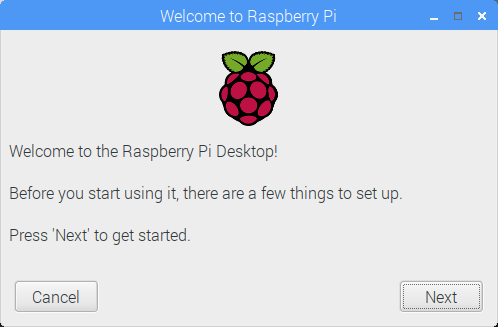
Ако някога сте инсталирали Raspbian на SD картата на вашия Raspberry Pi, вероятно ще знаете, че стартираното може да доведе до мъка. Можете да използвате стандартната инсталация или да разчитате на NOOBS, но нито едно от тези неща не предлага лесна настройка. Там е PiBakery, за конфигуриране на вашата Raspbian инсталация преди изображението да бъде записано на SD карта, но освен това, е необходимо малко настройване.
Вече не.
С изданието на Raspbian през юни 2018 г. идва съветникът за настройка, който ви позволява да зададете вашата държава и език, да въведете нова парола, да се свържете към Wi-Fi мрежа и да проверите за актуализации. Това не само ви дава най-доброто възможно потребителско изживяване, но и ви осигурява бързо онлайн и преодолява онзи известен проблем със сигурността Raspberry Pi: комбинацията от потребителско име и парола за pi / malberry, която всички знае.
Това няма да ви е необходимо на вече инсталиран Raspberry Pi, но ако имате любопитство, можете да инсталирате съветника за настройка, за да го разгледате:
sudo apt инсталирате piwiz2. Pi съвместимост

Можете да се захванете няколко различни модела на Raspberry Pi Ръководство за борда на Raspberry Pi: Zero vs. Модел А и БС толкова много различни модели Raspberry Pi, как да разберете кой да купите? Нашето крайно ръководство ви казва всичко, което трябва да знаете! Прочетете още и благодарение на усилията на екипа за развитие на Raspbian, операционната система работи добре на всички тях.
Поради хардуерните разлики някои приложения не се стартират на модели с по-ниски характеристики. Например Raspberry Pi Zero и оригиналният Raspberry Pi не могат да стартират браузъра Chromium (въпреки че има няколко алтернативи 8 страхотни браузъра, които можете да използвате на вашия Raspberry Pi 3За Raspberry Pi са достъпни няколко браузъра, но кой е най-добрият? Трябва ли да се придържате към Chromium или да опитате някой от другите? Нека разберем! Прочетете още ).
Това означава, че инструкциите за изпълнение на задачи, изграждане на проекти, каквото и да правите, са едни и същи, независимо от модела на Pi.
3. Препоръчителен софтуерен инструмент
Много отдавна фондацията Raspberry Pi представи Pi Store - магазин за приложения за Raspbian, базиран на браузъра. Вътре можете да намерите софтуер, подходящ за работа с Raspberry Pi, всичко - от популярни приложения на трети страни до любителски творения.
По някаква причина това беше пенсионирано и с всяка версия на Raspbian се предлагаше все повече и повече софтуер.
До юни 1018 г. обаче, когато размерът на изображението на Raspbian е намален. Това беше направено чрез намаляване на броя на приложенията, свързани с операционната система. Чрез новия инструмент за препоръчан софтуер обаче тези приложения могат да бъдат инсталирани, ако е необходимо, стига вашият Pi да е свързан към интернет.
След като актуализирате вашия Raspberry Pi, можете да добавите инструмента за препоръчан софтуер с
sudo apt инсталирате rp-prefappsЩе намерите новия инструмент за препоръчан софтуер в Меню> Предпочитания.
4. Хром базирани помощни файлове
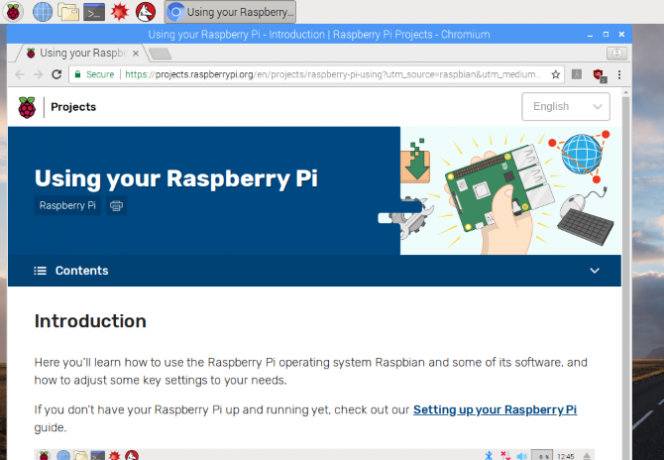
Последната версия на Chromium е в комплект с нови Raspbian версии и това вече включва пристигането на някои подобрени файлове за помощ.
Докато по-старите, Raspberry Pi 2 и по-нови версии не могат да изпълняват Chromium. Просто не забравяйте да сведете до минимум броя на отворените раздели! Актуализацията на Raspbian от юни 2018 г. съдържа Chromium версия 65 и някои актуализирани връзки към уебсайта на Raspberry Pi Foundation.
На работния плот ще намерите и нова опция Първи стъпки Помогне меню, свързване към нови страници за помощ, за да ви помогне да стартирате и стартирате Raspberry Pi. Внимавайте за съвети и трикове за използване на основните функции на компютъра.
5. PDF Viewer е заменен
Дълго време основната операционна система на Raspberry Pi (много други са на разположение 11 Операционни системи, които работят на вашия Raspberry PiКакъвто и да е вашият проект Raspberry Pi, за него има операционна система. Ние ви помагаме да намерите най-добрите Raspberry Pi OS за вашите нужди. Прочетете още ) доставя се с вграден PDF преглед, Xpdf. Достатъчно лесен за използване, Xpdf е издаден за първи път през 1995 г. и оттогава не е подобрен значително. Той се бори и с тежки PDF файлове. Тя е по-подходяща за документи само с текст.
Решението за потребителите на Raspbian е да наемат различен PDF четец, но през 2018 г. към операционната система е добавен нов PDF четец.
Известен като qpdfView, това е инструмент за преглед на документи с интерфейс с раздели, с функция за търсене, конфигурируеми ленти с инструменти и клавишни комбинации, панели с миниатюри, оформления на много страници, поддръжка на формуляри и съвместимост с PostScript и DjVu документи. Накратко, по-добре е от Xpdf.
Добавете qpdfView (и деинсталирайте Xpdf) към съществуваща Raspbian инсталация с:
sudo apt инсталирате qpdfview. sudo apt purge xpdf6. Разделителна способност на екрана и удвояване на пикселите
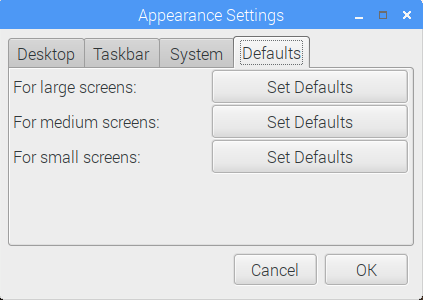
От март 2018 г. Raspbian има нова функция, която подобрява поддръжката на огромния брой видове дисплей. Дори стандартните настолни дисплеи имат редица разлики между това как показват изхода от вашия компютър.
За мощни настолни компютри с много мощност и пространство за обработка, това вероятно не е голям проблем... Но при малките Raspberry Pis е различна ситуация.
Полето Настройки на външния вид (в Меню> Предпочитания) е преработен, за да представи нов раздел по подразбиране. Това позволява на екраните в три категории (малки, средни и големи) да се прилага размер на иконата по подразбиране, размер на шрифта и други настройки.
По отношение на настройките на дисплея, е добавено и удвояване на пикселите. Това е за дисплеи с висока резолюция и е насочено повече към Raspbian x86, а не към Raspberry Pi версията. Пикселите могат да изглеждат много малки с дисплеи с UHD разделителна способност, така че активирането на удвояване на пиксели ще подобри нещата, преобразувайки всеки един пиксел в по-блокчейн 2 × 2 пиксела.
Намерете удвояване на пиксели в инструмента за конфигуриране на Raspberry Pi, или на работния плот, или чрез:
sudo raspi-config7. Мрежово зареждане

Обикновено ще заредите Raspberry Pi от SD картата. Може дори зареждане от USB устройство. Но благодарение на нова функция, вече е възможно да стартирате вашия Raspberry Pi през Ethernet, като използвате централен сървър.
Това използва Preboot eXecution Environment (или PXE, произнася се „pixie“) и е широко известно като мрежово зареждане. PXE съществува в настолни компютри и сървъри от много години, но добавянето му към Raspbian дава възможност за настройка на един или повече Raspberry Pis като тънки клиенти.
Вижте нашето ръководство за пълните стъпки на зареждане на вашия Raspberry Pi от мрежата Как да мрежово зареждане на Raspberry Pi без MicroSD картаТези дни можете да стартирате вашия Raspberry Pi с помощта на мрежово зареждане, като елиминирате напълно нуждата от microSD карти. Прочетете още .
Как да останете в крак с Raspbian
Не разполагате с никоя от тези функции или не искате да си осигурите Raspbian OS винаги е актуален 5 причини да актуализирате редовно Raspberry Pi и RaspbianЗабавянето на актуализациите на Raspberry Pi може да доведе до много разочарования в дългосрочен план. Прочетете още ?
Е, можете просто да започнете отначало с нова инсталация. За да направите това, просто изтеглете ново изображение от raspberrypi.org/downloads и инсталирайте файла IMG на вашата SD карта Как да инсталирате операционна система на Raspberry PiЕто как да инсталирате ОС на вашия Raspberry Pi и как да клонирате перфектната си настройка за бързо възстановяване при бедствия. Прочетете още .
Ако предпочитате да надстроите съществуваща инсталация, просто отворете терминала и въведете:
sudo apt-get update. sudo apt-get dist-upgradeПравейки това на седмична или месечна база, ще гарантирате, че Raspberry Pi използва най-новата версия на операционната система и целия пакетиран софтуер.
В обобщение, Raspbian е добавил следните функции през 2018 г.:
- Съветник за настройка
- Обратна съвместимост
- Препоръчителен софтуерен инструмент
- Нов преглед на PDF файлове, qpdfView
- Chromium актуализация и уеб-базирани файлове за помощ
- Разделителна способност на екрана и удвояване на пикселите
- Мрежово зареждане (PXE)
Нещо повече - не е само за Raspberry Pi компютри. Има версия на Raspbian за x86 десктоп Raspberry Pi стартира PIXEL за PC и MacФондацията Raspberry Pi пусна PIXEL на PC и Mac. Това означава, че всеки може да се наслаждава на едно и също преживяване, дори когато превключва от Raspberry Pi към компютър или Mac. Прочетете още и преносими компютри също!
Кристиан Каули е заместник-редактор за сигурност, Linux, DIY, програмиране и обяснени технологии. Освен това той произвежда The Really Useful Podcast и има богат опит в поддръжката на десктоп и софтуер. Сътрудник на списание Linux Format, Кристиан е тенисър на Raspberry Pi, любител на Lego и фен на ретро игри.